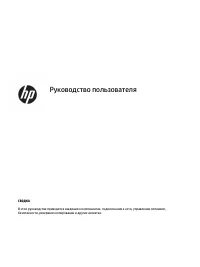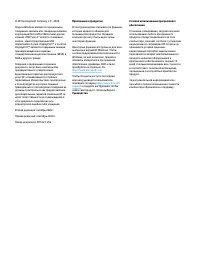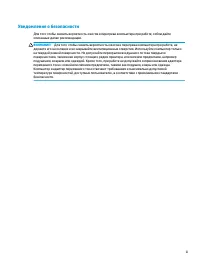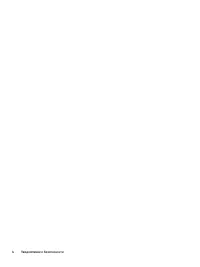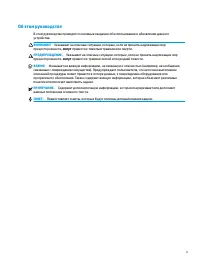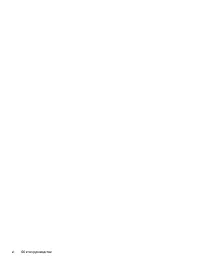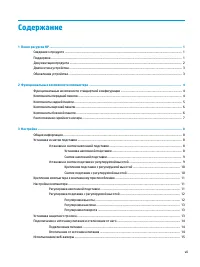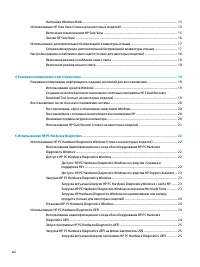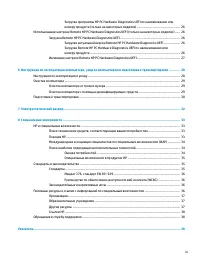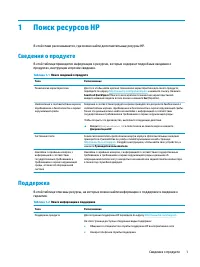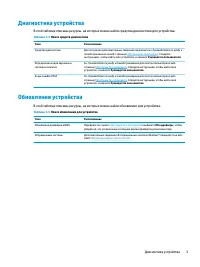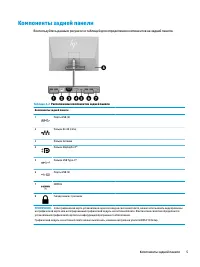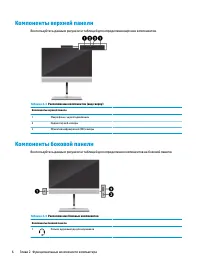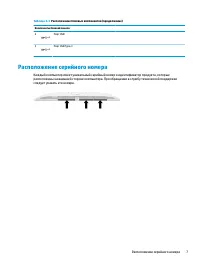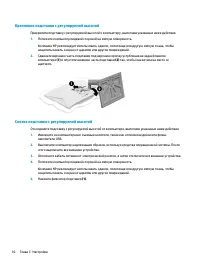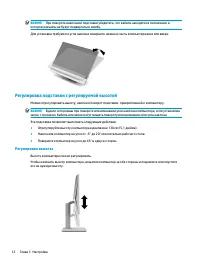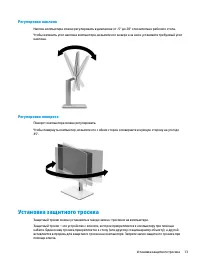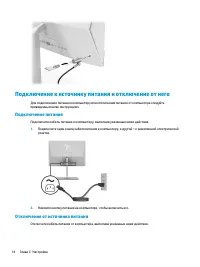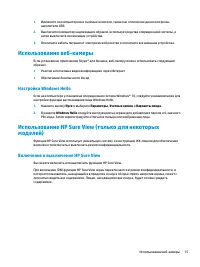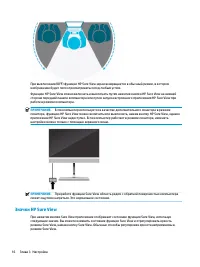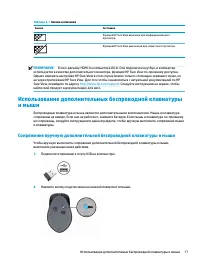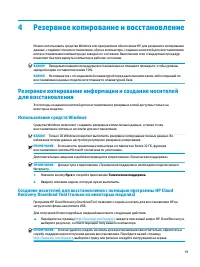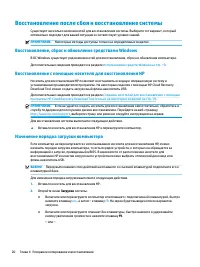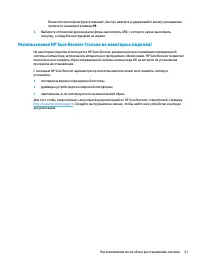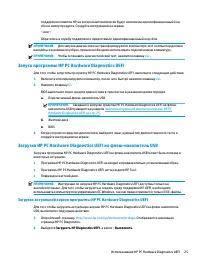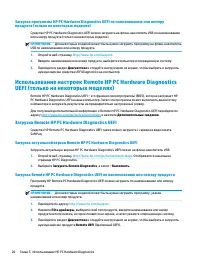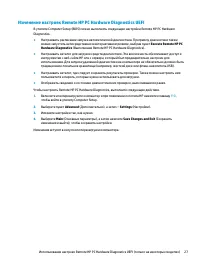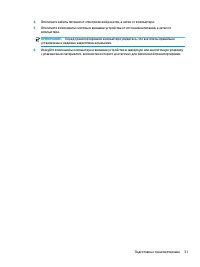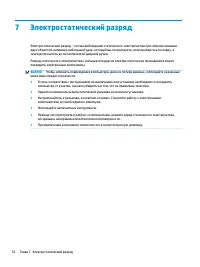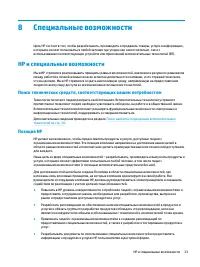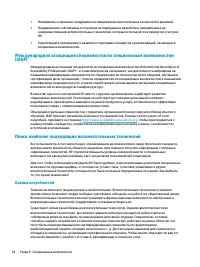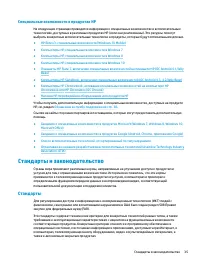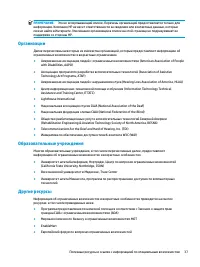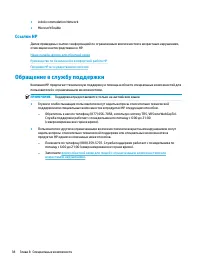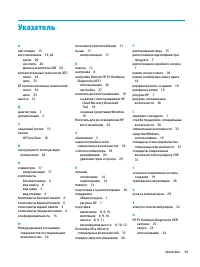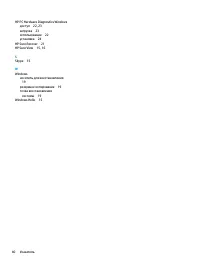Страница 3 - Уведомление о безопасности
Уведомление о безопасности Для того чтобы снизить вероятность ожогов и перегрева компьютера при работе, соблюдайте описанные далее рекомендации. ВНИМАНИЕ! Для того чтобы снизить вероятность ожогов и перегрева компьютера при работе, не держите его на коленях и не закрывайте вентиляционные отверстия. ...
Страница 5 - Об этом руководстве
Об этом руководстве В этом руководстве приводятся основные сведения об использовании и обновлении данного устройства. ВНИМАНИЕ! Указывает на опасные ситуации, которые, если не принять надлежащих мер предосторожности, могут привести к тяжелым травмам или смерти. ПРЕДУПРЕЖДЕНИЕ. Указывает на опасные с...
Страница 7 - Содержание
Содержание 1 Поиск ресурсов HP ........................................................................................................................................ 1 Сведения о продукте .................................................................................................................
Страница 11 - Поиск ресурсов HP; Поддержка
1 Поиск ресурсов HP В этой главе рассказывается, где можно найти дополнительные ресурсы HP. Сведения о продукте В этой таблице приводится информация о ресурсах, которые содержат подробные сведения о продуктах, инструкции и прочие сведения. Таблица 1-1 Поиск сведений о продукте Тема Расположение Техн...
Страница 12 - Документация продукта
Таблица 1-2 Поиск информации о поддержке (продолжение) Тема Расположение ● Адреса центров обслуживания HP Сведения о гарантии Чтобы открыть этот документ, выполните следующие действия. ▲ Введите Документация HP в поле поиска на панели задач и нажмите Документация HP. – или – ▲ Откройте веб-страницу ...
Страница 13 - Обновления устройства
Диагностика устройства В этой таблице описаны ресурсы, на которых можно найти средства диагностики для устройства. Таблица 1-4 Поиск средств диагностики Тема Расположение Средства диагностики Для получения дополнительных сведений ознакомьтесь с Руководством по уходу и техобслуживанию на веб-странице...
Страница 14 - Функциональные возможности стандартной конфигурации
2 Функциональные возможности компьютера В этой главе представлены общие сведения о функциях компьютера. Функциональные возможности стандартной конфигурации Прочитайте этот раздел для определения типовой конфигурации компьютера. Набор функциональных возможностей компьютера зависит от конкретной модел...
Страница 16 - Компоненты боковой панели
Компоненты верхней панели Воспользуйтесь данным рисунком и таблицей для определения верхних компонентов. Таблица 2-3 Расположение компонентов (вид сверху) Компоненты верхней панели 1 Микрофоны с шумоподавлением 2 Индикатор веб-камеры 3 Объектив инфракрасной (ИК) камеры Компоненты боковой панели Восп...
Страница 17 - Расположение серийного номера
Таблица 2-4 Расположение боковых компонентов (продолжение) Компоненты боковой панели 2 Порт USB 3 Порт USB Type-C Расположение серийного номера Каждый компьютер имеет уникальный серийный номер и идентификатор продукта, которые расположены на внешней стороне компьютера. При обращении в службу техниче...
Страница 18 - Настройка; Общая информация; Установка и снятие наклонной подставки; Установка наклонной подставки
3 Настройка В этой главе приводятся подробные инструкции по настройке компьютера. Общая информация Ознакомьтесь с этим разделом, чтобы получить общую информацию о процессе настройки.Подготовьте компьютер к работе в следующем порядке. ● Прикрепите подставку. См. Установка и снятие подставки на стр. 8...
Страница 19 - Снятие наклонной подставки; Установка и снятие подставки с регулируемой высотой
2. Сдвиньте верхнюю часть подставки под верхнюю кромку углубления на задней панели компьютера (1) и опустите нижнюю часть подставки (2) так, чтобы она встала на место со щелчком. Снятие наклонной подставки Отсоедините наклонную подставку от компьютера, выполнив указанные ниже действия. 1. Извлеките ...
Страница 20 - Крепление подставки с регулируемой высотой; Снятие подставки с регулируемой высотой
Крепление подставки с регулируемой высотой Прикрепите подставку с регулируемой высотой к компьютеру, выполнив указанные ниже действия. 1. Положите компьютер лицевой стороной на мягкую поверхность.Компания HP рекомендует использовать одеяло, полотенце или другую мягкую ткань, чтобы защитить панель и ...
Страница 21 - Настройка компьютера; Регулировка наклонной подставки
6. Поверните подставку вверх (2) и отсоедините ее от компьютера (3). Крепление компьютера к монтажному приспособлению Чтобы прикрепить компьютер к монтажному приспособлению, следуйте приведенным ниже инструкциям. ПРИМЕЧАНИЕ. Это устройство предназначено для установки на настенные монтажные кронштейн...
Страница 22 - Регулировка подставки с регулируемой высотой; Регулировка высоты
ВАЖНО! При повороте наклонной подставки убедитесь, что кабели находятся в положении, в котором разъемы не будут подвергаться изгибу. Для установки требуемого угла наклона поверните нижнюю часть компьютера вниз или вверх. Регулировка подставки с регулируемой высотой Можно отрегулировать высоту, накло...
Страница 24 - Подключение к источнику питания и отключение от него; Подключение питания; Отключение от источника питания
Подключение к источнику питания и отключение от него Для подключения питания к компьютеру или отключения питания от компьютера следуйте приведенным ниже инструкциям. Подключение питания Подключите кабель питания к компьютеру, выполнив указанные ниже действия. 1. Подключите один конец кабеля питания ...
Страница 25 - Использование веб-камеры; Настройка Windows Hello; Использование HP Sure View (только для некоторых; Включение и выключение HP Sure View
1. Извлеките из компьютера все съемные носители, такие как оптические диски или флэш- накопители USB. 2. Выключите компьютер надлежащим образом, используя средства операционной системы, а затем выключите все внешние устройства. 3. Отключите кабель питания от электрической розетки и отключите все вне...
Страница 26 - Значки HP Sure View
При выключении (OFF) функции HP Sure View экран возвращается в обычный режим, в котором изображение будет легко просматриваться под любым углом.Функцию HP Sure View можно включать и выключать путем нажатия кнопки HP Sure View на нижней стороне передней панели компьютера или путем запуска встроенного...
Страница 27 - Использование дополнительных беспроводной клавиатуры
Таблица 3-1 Значки и описания Значок Состояние Функция HP Sure View включена для конфиденциального просмотра. Функция HP Sure View выключена для совместного просмотра. ПРИМЕЧАНИЕ. Если к разъему HDMI-In компьютера All-in-One подключен ноутбук, и компьютер используется в качестве дополнительного мони...
Страница 28 - Настройка режима ослабления синего цвета (только для; Включение режима ослабления синего света; Включение режима ночного света
3. Нажатие кнопки подключения на нижней поверхности клавиатуры. Настройка режима ослабления синего цвета (только для некоторых моделей) Уменьшение интенсивности излучения синего цвета монитора снижает степень воздействия синего излучения на глаза. Компьютеры HP оснащены возможностью уменьшать излуче...
Страница 29 - Резервное копирование и восстановление; Резервное копирование информации и создание носителей; Использование средств Windows
4 Резервное копирование и восстановление Можно использовать средства Windows или программное обеспечение HP для резервного копирования данных, создания точки восстановления, сброса компьютера, создания носителей для восстановления или восстановления компьютера до заводского состояния. Выполнение эти...
Страница 30 - Восстановление после сбоя и восстановление системы; Восстановление, сброс и обновление средствами Windows; Восстановление с помощью носителя для восстановления HP; Изменение порядка загрузки компьютера
Восстановление после сбоя и восстановление системы Существует несколько возможностей для восстановления системы. Выберите тот вариант, который оптимально подходит для вашей ситуации и соответствует уровню знаний. ПРИМЕЧАНИЕ. Некоторые методы доступны только на определенных моделях. Восстановление, с...
Страница 31 - Использование HP Sure Recover (только на некоторых моделях)
Включите или перезагрузите планшет, быстро нажмите и удерживайте кнопку уменьшения громкости и нажмите клавишу f9. 3. Выберите оптический дисковод или флеш-накопитель USB, с которого нужно выполнить загрузку, и следуйте инструкциям на экране. Использование HP Sure Recover (только на некоторых моделя...
Страница 32 - Использование HP PC Hardware Diagnostics Windows (только; Diagnostics Windows; Доступ к HP PC Hardware Diagnostics Windows
5 Использование HP PC Hardware Diagnostics Утилита HP PC Hardware Diagnostics позволяет определить, корректно ли работает аппаратное обеспечение компьютера. У этой утилиты три версии: HP PC Hardware Diagnostics Windows, HP PC Hardware Diagnostics UEFI (Unified Extensible Firmware Interface – единый ...
Страница 33 - Загрузка HP PC Hardware Diagnostics Windows
1. Нажмите кнопку Пуск и выберите пункт Справка и поддержка HP. 2. Нажмите HP PC Hardware Diagnostics Windows. 3. Когда откроется это средство, выберите нужный тип диагностического теста и следуйте инструкциям на экране. ПРИМЕЧАНИЕ. Для того чтобы остановить диагностический тест, нажмите Отмена. Дос...
Страница 34 - для некоторых моделей); Установка HP PC Hardware Diagnostics Windows; Использование HP PC Hardware Diagnostics UEFI; Diagnostics UEFI
Инструмент будет загружен в выбранный каталог. Загрузка HP Hardware Diagnostics Windows по наименованию или номеру продукта (только для некоторых моделей) Программу HP PC Hardware Diagnostics Windows можно загрузить по наименованию или номеру продукта. ПРИМЕЧАНИЕ. Для некоторых моделей может быть ну...
Страница 35 - Запуск программы HP PC Hardware Diagnostics UEFI; Загрузка HP PC Hardware Diagnostics UEFI на флеш-накопитель USB
поддержки клиентов HP, на которой автоматически будут заполнены идентификационный код сбоя и номер продукта. Следуйте инструкциям на экране.– или –Обратитесь в службу поддержки и предоставьте идентификационный код сбоя. ПРИМЕЧАНИЕ. Для запуска диагностики на трансформируемом компьютере этот компьюте...
Страница 36 - Использование настроек Remote HP PC Hardware Diagnostics; Загрузка Remote HP PC Hardware Diagnostics UEFI
Загрузка программы HP PC Hardware Diagnostics UEFI по наименованию или номеру продукта (только на некоторых моделях) Средство HP PC Hardware Diagnostics UEFI можно загрузить на флеш-накопитель USB по наименованию или номеру продукта (только на некоторых моделях). ПРИМЕЧАНИЕ. Для некоторых моделей мо...
Страница 37 - Изменение настроек Remote HP PC Hardware Diagnostics UEFI
Изменение настроек Remote HP PC Hardware Diagnostics UEFI В утилите Computer Setup (BIOS) можно выполнять следующие настройки Remote HP PC Hardware Diagnostics. ● Настраивать расписание запуска автоматической диагностики. Программу диагностики также можно запустить непосредственно в интерактивном ре...
Страница 38 - Инструкции по эксплуатации и уходу
6 Инструкции по эксплуатации компьютера, уход за компьютером и подготовка к транспортировке Далее приводятся инструкции, выполнение которых обеспечит максимально эффективную работу и продлит срок службы компьютера. Инструкции по эксплуатации и уходу В компании HP были разработаны инструкции, которые...
Страница 39 - Очистка компьютера; Очистка компьютера от грязи и мусора; Очистка компьютера с помощью дезинфицирующих средств
вредоносных бактерий и вирусов приводятся в разделе Очистка компьютера с помощью дезинфицирующих средств на стр. 29 . – Периодическая очистка всех вентиляционных отверстий компьютера. Пыль, пух и другой мусор могут засорить вентиляционные отверстия, препятствуя движению воздуха. Очистка компьютера П...
Страница 40 - Подготовка к транспортировке
Рекомендациям HP соответствует дезинфицирующее средство, представляющее собой раствор, который состоит из 70% изопропилового спирта и 30% воды. Этот раствор также называют протирочным спиртом. Он продается почти во всех магазинах.Выполните следующие действия, дезинфицируя внешние поверхности компьют...
Страница 42 - Электростатический разряд
7 Электростатический разряд Электростатический разряд – это высвобождение статического электричества при соприкосновении двух объектов, например небольшой удар, который вы почувствуете, если пройдетесь по ковру, а затем дотронетесь до металлической дверной ручки.Разряд статического электричества с п...
Страница 43 - Специальные возможности; HP и специальные возможности; Поиск технических средств, соответствующих вашим потребностям; Позиция HP
8 Специальные возможности Цель HP состоит в том, чтобы разрабатывать, производить и продавать товары, услуги и информацию, которыми сможет пользоваться любой человек где угодно как самостоятельно, так и с использованием соответствующих устройств или приложений вспомогательных технологий (ВТ). HP и с...
Страница 44 - Поиск наиболее подходящих вспомогательных технологий; Оценка потребностей
● Налаживать отношения с ведущими поставщиками вспомогательных технологий и решений. ● Поддерживать собственные и сторонние исследования и разработки, направленные на совершенствование вспомогательных технологий, которые используются в продуктах и услугах HP. ● Содействовать применению и развитию от...
Страница 45 - Специальные возможности в продуктах HP; Стандарты и законодательство; Стандарты
Специальные возможности в продуктах HP На следующих страницах приводится информация о специальных возможностях и вспомогательных технологиях, доступных в различных продуктах HP (если они реализованы). Эти ресурсы помогут выбрать конкретные вспомогательные технологии и продукты, которые будут оптимал...
Страница 46 - Законодательные и нормативные акты; Полезные ресурсы и ссылки с информацией по специальным
Мандат 376, стандарт EN 301 549 В Европейском Союзе в рамках мандата 376 был разработан стандарт EN 301 549 в качестве интерактивного инструментария для государственных закупок информационно-коммуникационных технологий (ИКТ). В этом стандарте определены требования к специальным возможностям, распрос...
Страница 48 - Ссылки HP; Обращение в службу поддержки
● Job Accommodation Network ● Microsoft Enable Ссылки HP Далее приведены ссылки с информацией по ограниченным возможностям и возрастным нарушениям, относящиеся непосредственно к HP. Наша онлайн-форма для обратной связиРуководство по безопасной и комфортной работе HPПродажи HP в государственном секто...
Страница 49 - Указатель
Указатель В веб-камера 15 восстановление 19, 20 диски 20 носитель 20 флеш-накопитель USB 20 вспомогательные технологии (ВТ) поиск 34 цель 33 ВТ (вспомогательные технологии) поиск 34 цель 33 высота 12 Д диагностика 3 документация 2 З защитный тросик 13 значки HP Sure View 16 И инструкции по эксплуата...